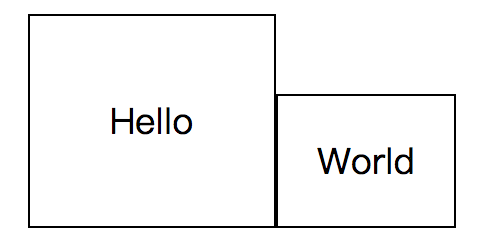在页面布局的过程中,我们经常会使用display: inline-block方法对目标内容的显示进行设置,在使用过程中发现以下几个特点:
- 呈现inline特性(不占据一整行,宽度由内容宽度决定)
- 呈现block特性(可以设置宽高和内外边距)
- 内容间隙问题
- 不同高度的对齐问题
初始HTML代码:
<main><span>Hello</span><span>World</span></main>
我们可以直接添加以下CSS内容来演示inline特性和block特性:
span {display: inline-block;width: 100px;height: 30px;border: 1px solid;}
内容间隙问题
在上面的图中,可以很明显的看到两个span内容之间有一条缝隙,其实这是因为在换行显示或者空格分隔的情况下,就是显示出来一条缝隙。
找到原因以后,我们就可以很方便的找到解决方法:
既然是有换行或者空格,那么直接删除不就好了。
这时候开始修改HTML代码:
HelloWorld
此时呈现出来的效果为: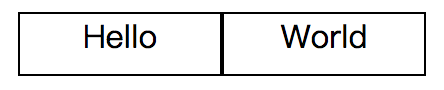
这时候我们就可以看到效果,两个内容之间的缝隙已经被去除了。
可是这时候又暴露出另一个问题,如果内容太多,连成一行就会影响代码的可读性,那么接下来我们看一下新的处理方法。
解决方法:font-size: 0
在父元素上将字体大小设置为0,在分别设置子元素的字体大小。
这是我们仍然使用初始HTML代码内容。
修改后的CSS代码内容是这样的:
main {font-size: 0;}span {display: inline-block;width: 100px;height: 30px;font-size: 18px;border: 1px solid;}
不同高度的对齐问题
在目标内容高度不一致的情况下,互相对齐显得不是那么近和人意,因为使用display: inline-block后,内容变为行内块级元素,具有了行内元素的特性,内容将基于文字基线对齐,下面我们来验证一下。
仍然使用初始化HTML代码内容,可以点击查看内容。
main {text-align: center;font-size: 0;}span {display: inline-block;font-size: 18px;border: 1px solid;}main :first-child {padding: 40px;}main :last-child {padding: 20px;}
这时候会这样显示(添加了参考线):
如果需要进行对齐,那么可以在父元素上面直接使用vertical-align进行设置,比如给span标签样式添加vertical-align: bottom;那么将显示为: